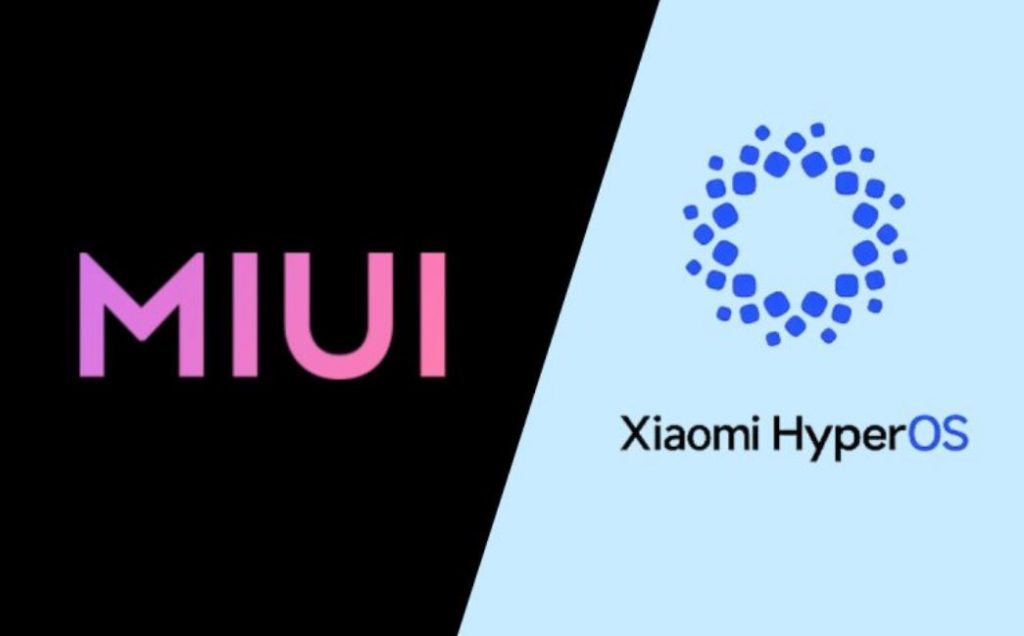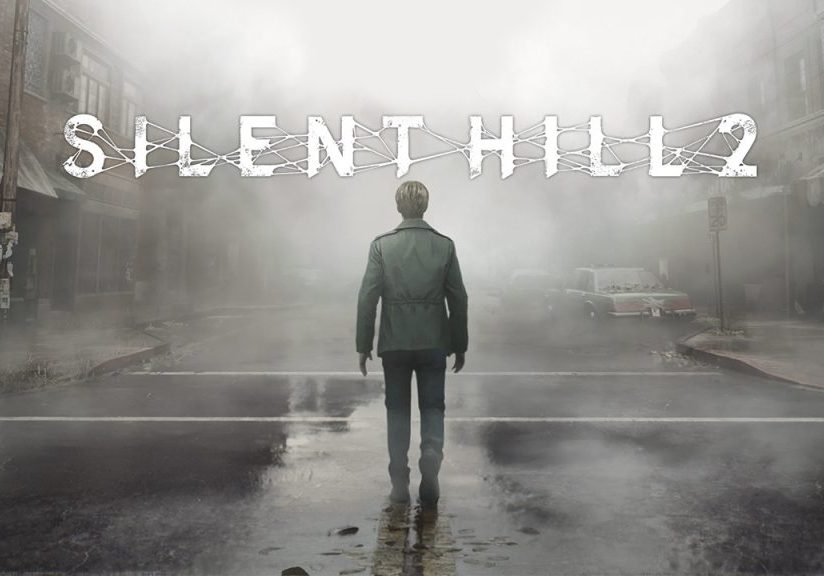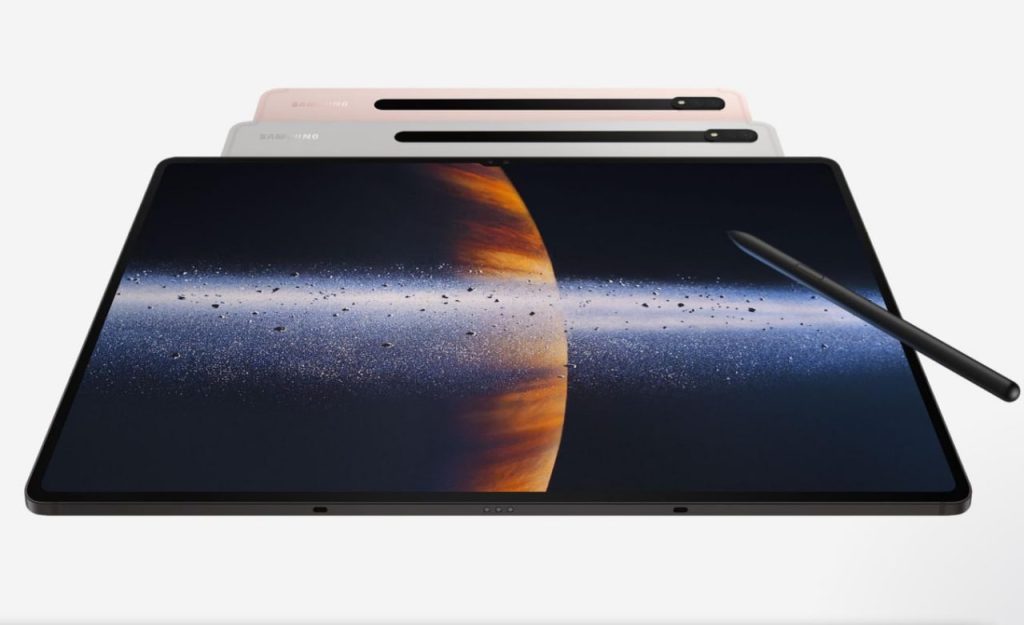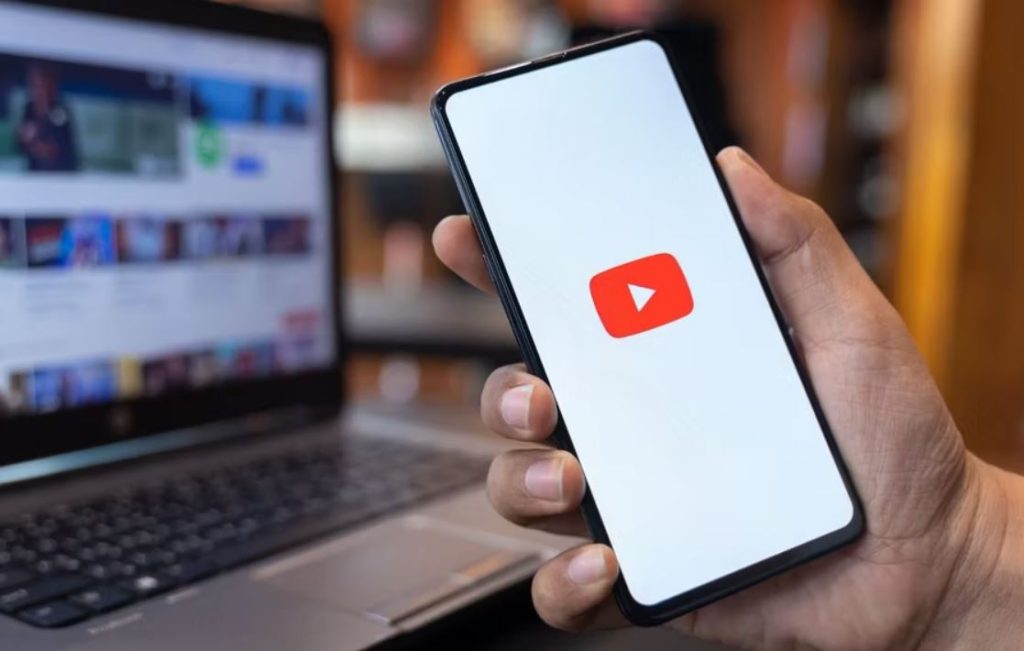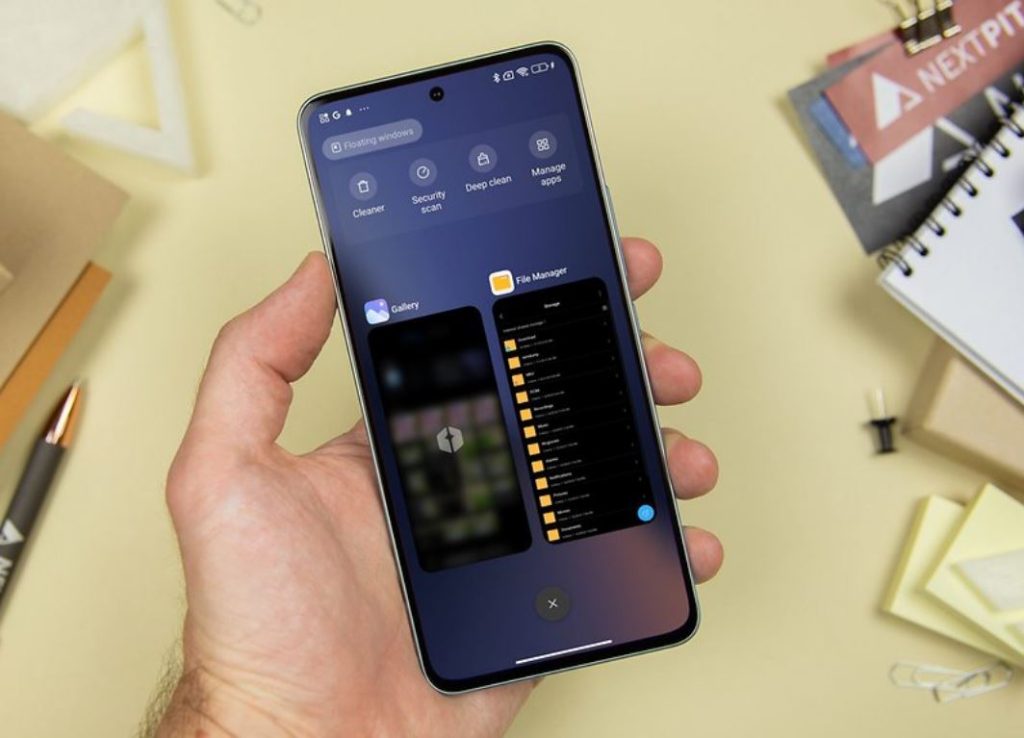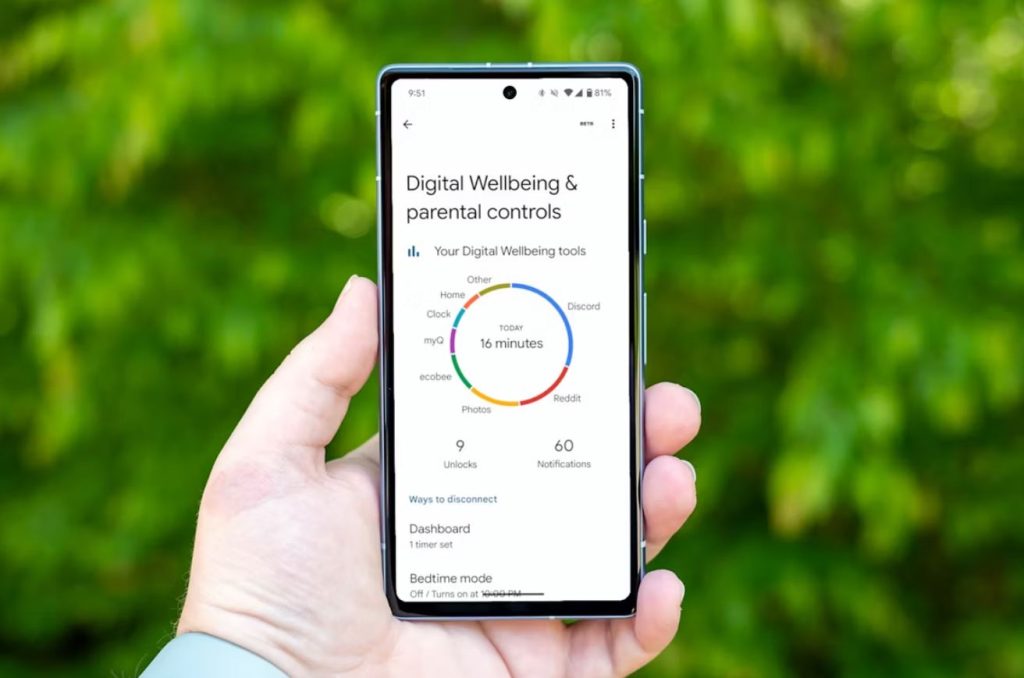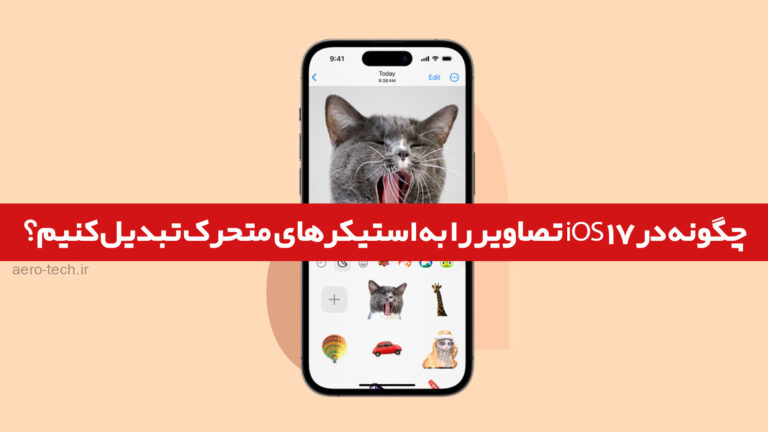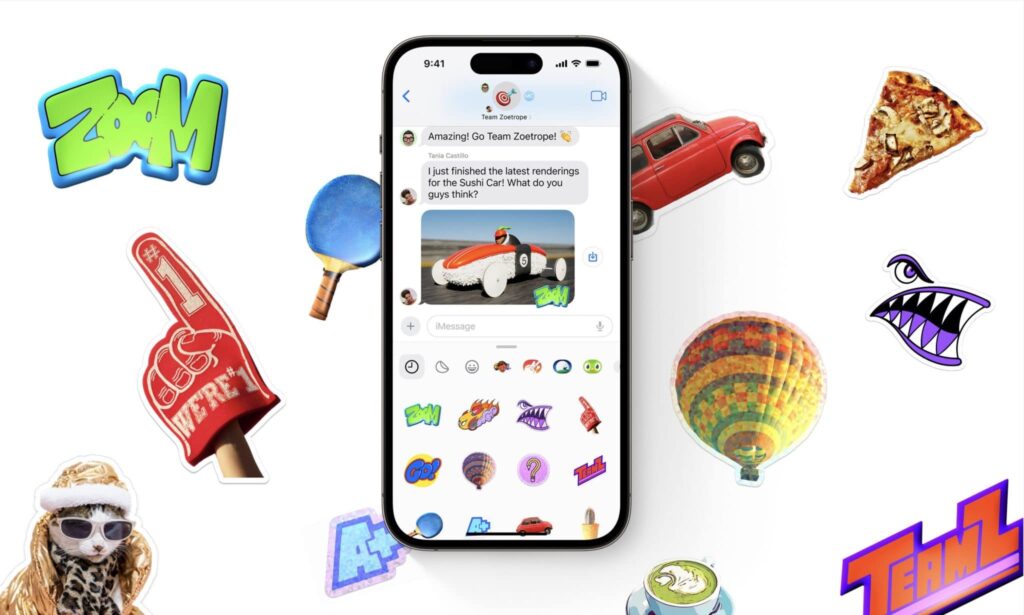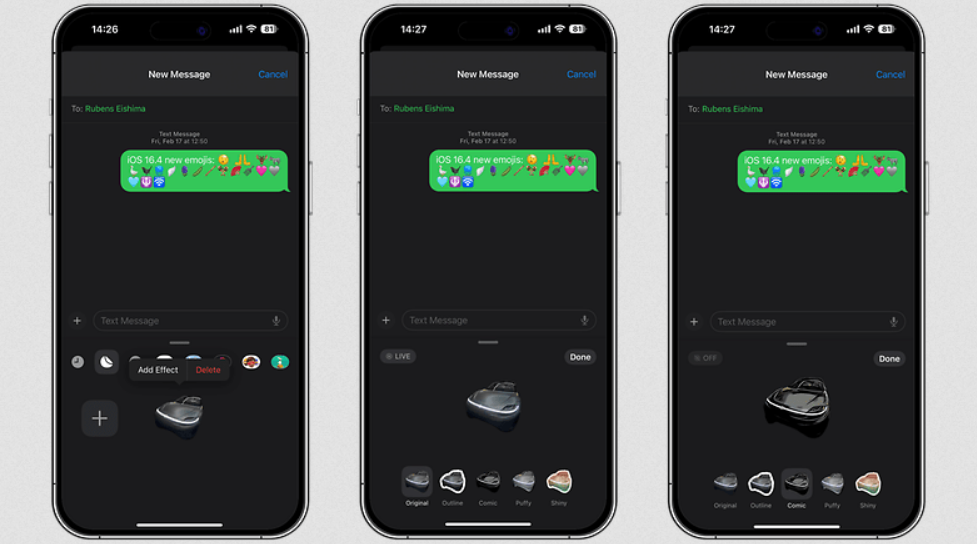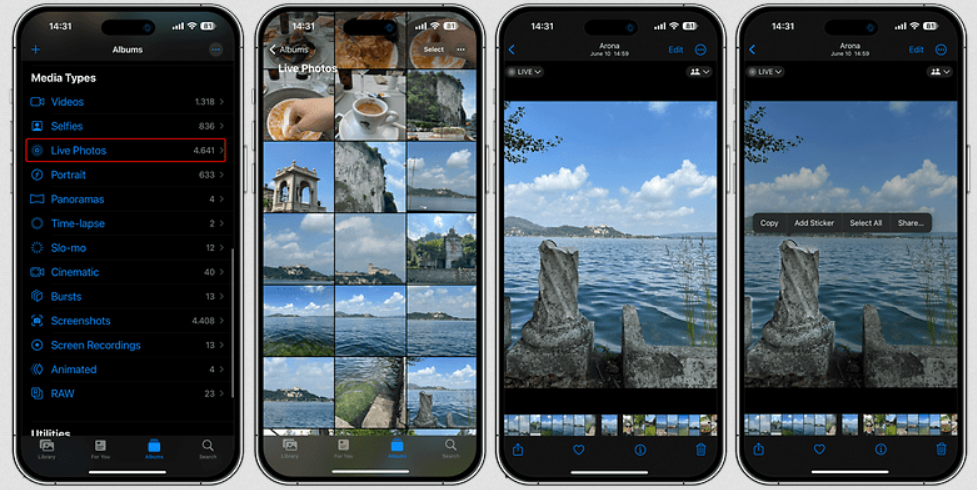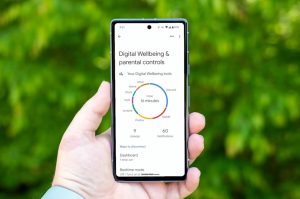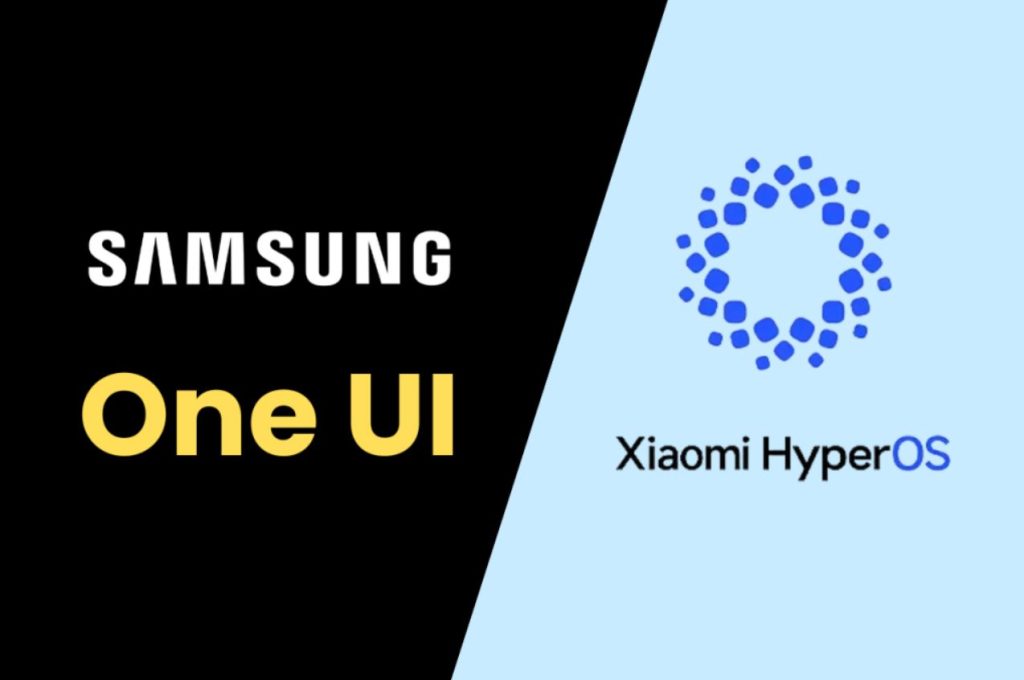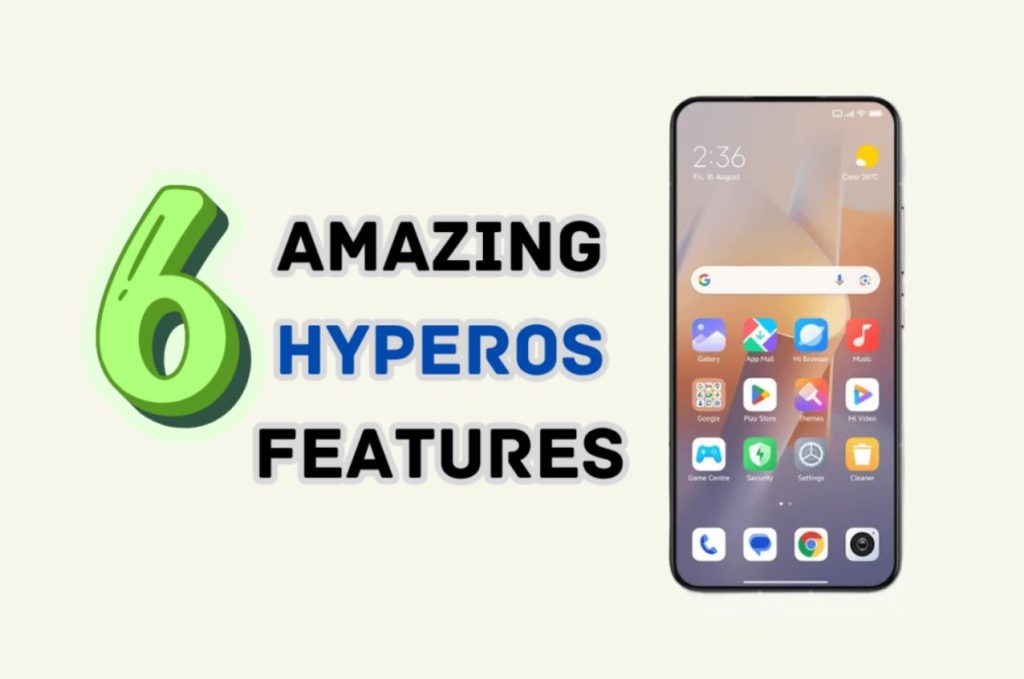در حال حاضر برنامه iMessage اپل از استیکرها و memojiها پشتیبانی میکند؛ اما با انتشار iOS 17 و iPadOS 17 از این پس میتوانید این استیکرهای متحرک را با استفاده از تصاویر لایو (زنده) خود نیز ایجاد کنید. در این مطلب به شما آموزش خواهیم داد که چگونه در iOS 17 تصاویر لایو (زنده) را به استیکرهای متحرک تبدیل و آنها را در برنامههای مختلف آیفون و آیپد خود استفاده کنید. با اِروتِک همراه باشید.
برای شروع به ساخت استیکرهای متحرک به چه مواردی نیاز هست؟
قبل از شروع تبدیل تصاویر زنده به استیکرهای متحرک، باید تصاویر زندهای با آیفون یا آیپد خود بگیرید که بر روی جدیدترین نسخه iOS اجرا شوند. همچنین توصیه میشود که پسزمینه سوژههای موجود در تصاویر قابل تشخیص باشند تا هنگام جدا کردن آیتمهای مورد نظر از تصویر، برشهای تمیزتری داشته باشید.
نحوه ساخت استیکر متحرک با استفاده از تصویر در آیفون
اگر از قبل نیز تصاویر لایوی را در گالری خود ذخیره کردهاید، نوبت آن رسیده است تا با کمک دو روشی که به شما آموزش دهیم تصاویر موردنظر خود را به استیکرهای متحرک تبدیل کنید. اولین روش با استفاده از گزینه استیکر در منوی برنامه iMessage است و روش دوم، از طریق پیمایش در برنامه Photos میباشد.
حال در این قسمت، ساخت استیکر متحرک طبق روش اول در برنامه iMessages را برایتان آموزش خواهیم داد.
- در ابتدا برنامه iMessages را باز کنید و بر روی پیام جدید در بالای صفحه کلیک کنید. همچنین میتوانید یک مکالمه را نیز انتخاب کنید.
- سپس بر روی نماد بعلاوه (+) در کنار نوار تایپ ضربه بزنید.
- پس از آن گزینه Sticker را از منوی باز شده انتخاب نمایید.
- حال گزینه Live Stickers یا نماد Live در کنار منوی “انتخابهای اخیر” را انتخاب کنید.
- پس از انتخاب بر روی دکمه بعلاوه (+) ضربه زده تا گالری برایتان باز شود.
- هنگامیکه گالری برایتان باز شد، با انتخاب گزینه Live میتوانید تصاویر لایو مورد نظر خود را مشاهده کنید.
- در آخر یک تصویر لایو را انتخاب کرده و سپس بر روی گزینه Add Sticker ضربه بزنید.
سرانجام استیکر زنده شما آماده است و میتوانید در قسمت Live Stickers مشاهده نمایید. همچنین میتوانید برای افزودن افکت و جلوه به استیکر خود از گزینههای موجود در تنظیمات نیز استفاده کنید.
در این قسمت نیز به شما آموزش خواهیم داد که چگونه استیکر متحرکی که ساختهاید را مشاهده کنید.
- در ابتدا به منوی استیکرها در برنامه iMessages خود بروید.
- از میان استیکرهای متحرک خود یکی را انتخاب کرده و بر روی آن نگهدارید.
- پس از نگه داشتن بر روی استکیر خود گزینهای نمایش داده میشود با عنوان Add Effects که بر میتوانید روی آن ضربه بزنید و افکت مورد نظر خود را انتخاب کنید.
همانطور که در مطلب اشاره کردیم روش دومی برای ساخت استکیرهای متحرک از طریق گالری گوشی خود وجود دارد. در این روش شما باید پس زمینه را از سوژه مورد نظر در تصویر خود حذف نمایید. در ادامه به شما آموزش خواهیم داد که چگونه تصاویر لایو خود را از طریق برنامه Photos به استیکر متحرک تبدیل کنید.
- در ابتدا برنامه Photos را باز کنید.
- سپس به بخش آلبومها رفته و گزینه تصاویر لایو (Live Photos) را انتخاب کنید تا فقط تصاویر زنده را ببینید.
- یکی از تصاویر را انتخاب کنید.
- انگشت خود را برای مدتی بر روی سوژه موردنظر نگه داشته تا خطی درخشان، اطراف آن را فرابگیرد.
- پس از آن گزینههای پاپ آپ نمایش داده میشود که بعد از آن میتوانید بر روی گزینه Add Sticker کلیک کنید.
بدین ترتیب، استیکرهای متحرک ایجاد شده با این روش در قسمت Live Stickers همانند روش قبل، قابل نمایش هستند. در این قسمت میتوانید با نگه داشتن بر روی هر استیکر، نوشتههای ایجاد شده را مرتب یا حذف کنید.
اما سوال اینجاست آیا برای آیپد نیز این روش عمل میکند؟ در جواب باید گفت اگر استیکرهای متحرک بر روی نسخه آیپد مورد نظر پشتیبانی شود، روشهای بالا همگی بکار خواهند آمد. البته باید توجه داشت که برای ایجاد انیمیشن و متحرک سازی استیکرها، نیازمند تصاویر زنده است.
چگونه از استیکرهای متحرک در برنامههای مختلف استفاده کنیم؟
در پاسخ به این سوال باید گفت خوشبختانه کمپانی اپل، با ادغام بخش استیکر در صفحه کلید، استفاده از استیکرها و ایموجیها را راحتتر کرده است. بدین معنا است که استیکرهای متحرک را بهراحتی میتوان در بسیاری از برنامهها گوناگون استفاده کرد. کافیست فقط با ضربه زدن بر روی (+) با استفاده از صفحه کلید خود به منوی جدید دسترسی پیدا کرده و نماد Stickers را جستوجو کنید.
کدام مدل از آیفون و آیپد با استیکرهای متحرک سازگار است؟
همانند دیگر ویژگیهای iOS 17 مانند حالت StandBy و Check In، ایجاد استیکرهای متحرک با دستگاههایی که بر روی آنها iOS 17 و iPadOS 17 اجرا میشوند سازگار میباشد. این بدان معناست که حتی از آیفون XR و آیفون XS و نسلهای بعد آن مانند آیفون 14 نیز پشتیبانی میشود. در لیست زیر لیست کامل دستگاه ها را میتوانید مشاهده کنید.
- آیفون XR
- آیفون XS مکس
- آیفون 11 (مینی) و آیفون 11 پرو (مکس)
- آیفون 12 (مینی) و آیفون 12 پرو (مکس)
- آیفون 13 (مینی) و آیفون 13 پرو (مکس)
- آیفون SE نسخه 2022
- آیفون 14 (پلاس) و آیفون 14 پرو (مکس)
همچنین برای آیپد و آیپد پرو نیز قبل از شروع به ایجاد استیکرهای متحرک، باید تبلت خود را به آخرین نسخه از iPadOS 17 بهروزسانی کنید. علاوه بر این باید توجه داشته باشید که لازم است از تصاویر زنده برای ساخت استیکر متحرک استفاده نمایید. در ادامه نیز لیستی از سری تبلتهای اپل که قادر به پشتیبانی از استیکرهای متحرک هستند آورده شده است.
- آیپد مینی 5 نسخه سال 2019 و آیپد مینی 6 نسخه سال2021
- آیپد 6 نسخه سال 2018، آیپد 9 نسخه سال 2021، آیپد 10 نسخه سال 2022
- آیپد ایر 3 نسخه سال 2019، آیپد ایر 4 نسخه سال 2020، آی پد ایر 5 نسخه سال 2022
- آیپد پرو 10.5
- آیپد پرو 11 نسخه سال 2018، آیپد پرو 11 نسخه سال 2020، آیپد پرو 11 نسخه سال2021، آیپد پرو 11 نسخه سال 2022
- آیپد پرو 12.9 نسخه سال 2017، آیپد پرو 12.9 نسخه سال 2018، آیپد پرو 12.9 نسخه سال 2022، آیپد پرو 12.9 نسخه سال2021، آیپد پرو 12.9 نسخه سال 2022
منبع: Nextpit